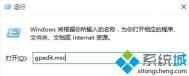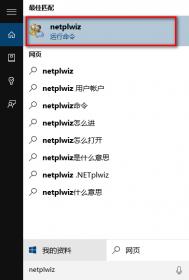Win10怎么测试网速
如果电脑安装的是最新的Windows 10系统,要测试电脑网速要如何操作呢?今天图老师小编带来2种Win10电脑网速测试方法,希望对电脑爱好者朋友有所参考,此方法同样适合XP/Win7/Win8等系统。
(本文来源于图老师网站,更多请访问http://m.tulaoshi.com/windowsshi/)
一、在线网速测试
1、在浏览器中打开百度网页,然后搜索网速测试,在搜索结果中就可以找到在线网速测试应用,如图。

2、点击打开在线测试应用后,点击开始就可以测试Win10电脑网速了,如图。

一般来说,指针达到了1M位置,则说明宽带是10M的,2M位置则为20M,从上图中可以看出,图老师小编电脑用的宽带是20M。
二、使用360宽带测速器
由于在线网速测试有时候并不是特别准确,并且对于小白朋友来说,不太好辨别宽带大小,因此图老师小编优先建议大家使用360宽带测速器,测试结果比较准确,并且简单易懂。
1、打开360宽带测速器,如果电脑中安装了360安全卫士,可以直接点击加速球的+图标,然后点击打开360宽带测速器,如下图。

2、打开之后就会自动测试Win10电脑的连接网速,测试完成后,会显示详细的宽带信息,另外还会显示历史测试网速记录,简单易懂,并且结果算对比较准确,值得大家优先使用。

注:如果电脑中没有安装360安全卫士,可以直接网上搜索下载360宽带测速器软件,直接测网速。另外需要注意的是,在测速网速的时候,最好不要开启其他网页或者视频,以免影响测速结果。
Win10测网速方法就为大家分享到这里,快去看看自己电脑的网速如何吧,欢迎大家在下面的评论中说出自己家中的宽带大小。
将Win10中秒表固定到开始菜单的方法
1.首先,需要在win10系统中打开提醒和时钟选项,然后在打开的窗口中,选择秒表这一项。

2.选中秒表这一项之后,点击右下角的更多选项,然后在弹出来的菜单中,就可以看到固定到开始菜单这个选项了,直接单击这个选项就可以了。

完成以上设置,Win10中的秒表就被固定到开始菜单了,随便电脑的普及,秒表的功能也越发的被大家所重视起来,以后单击win10系统的开始菜单就可以找到它了。
以上就是图老师小编带来的将Win10中秒表固定到开始菜单的方法,希望能够帮助到大家!
win10升级出错提示错误代码0xc1900101 0x4000d该怎么办?
最近,有位用户反映自己升级windows10正式版,电脑重启到第三步(大概75%左右)时,出现一个失败提示0xc1900101-0x4000d,在MIGRATE-DATA操作过程中的SECOND-BOOT阶段,安装失败,出现错误。这该怎么办呢?接下来,图老师小编就向大家分享升级win10系统时出现0xc1900101-0x4000d错误的解决方法。

tuLaoShi.com具体方法如下:
1、卸载所有的网银工具;
2、删除C:WINDOWSsystem32driversPECKP.SYS(这是邮政网银键盘安全控件)文件;
3、卸载显卡驱动;
4;然后用win10镜像安装,成功。
以上就是升级win10m.tulaoshi.com系统时出现0xc1900101-0x4000d错误的解决方法介绍了。遇到同样问题的用户,赶紧按照系统城图老师小编的方法操作看看吧
win10系统中中文输入法失效无法输入中文怎么办?
win10的自带五笔输入法虽然好,但很多字打不出来,装了第三方的输入法,偶尔会出现输入不了中文的现象,不知道是兼容性问题还是win10目前的bug?
1、win10的使用过程中,有时候突然会出现输入不了中文的情况,打出来始终是英文字母。

2、仔细观察下,如下图,在右下角的输入法中出现了一个叉的符号,鼠标移上去的提示为禁用ime。

3、如果要临时解决,可用win键+空格键切换输入法,将输入法先切为英文,再切回中文就正常了。

4、如果上述方案无效,可以打开一个win10自带的写字板,将鼠标移到新文档中空白处点击,正常情况下win10会检查到这个情况并切回输入法。
(本文来源于图老师网站,更多请访问http://m.tulaoshi.com/windowsshi/)
5、还是不行?那进入控制面板,将右上角的查看方式选择大图标模式,然后依次选择管理工具--任务计划程序

6、依次选择microsoft----windows---TextServicesFramework,然后在上方任务中右键选中msctfmonitor任务,先选择结束,然后再先择运行就OK了。